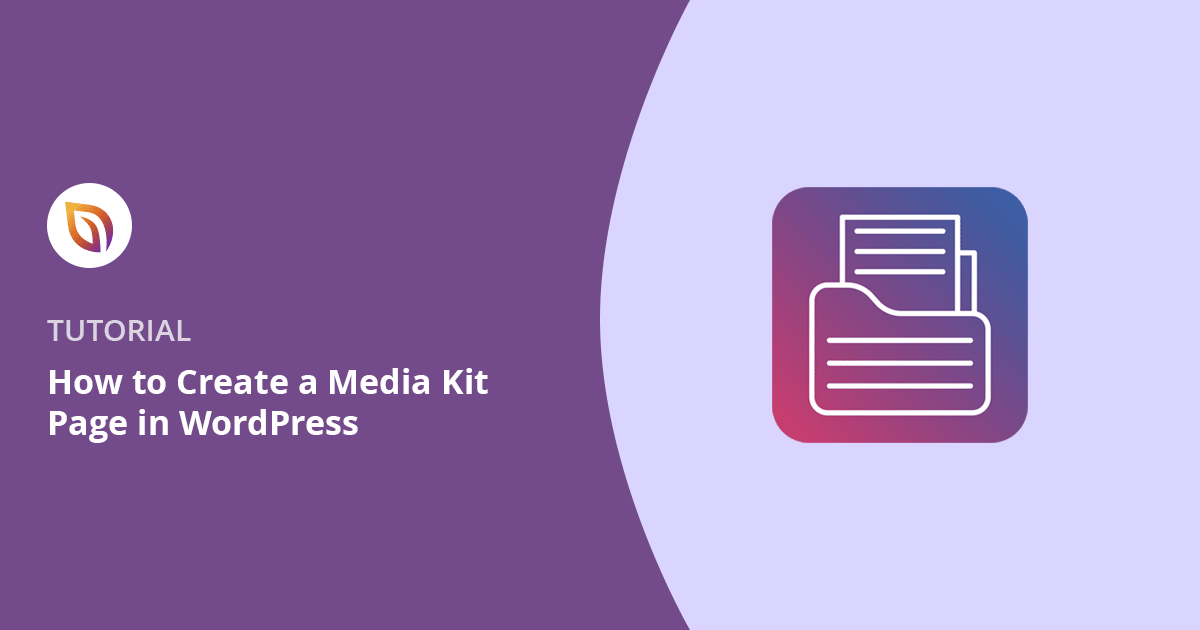Als ich meinen Blog für kleine Unternehmen in WordPress startete, machte ich einen kostspieligen Fehler. Ich hatte keine Media-Kit-Seite. Jedes Mal, wenn Sponsoren nach Informationen über meine Website fragten, verbrachte ich Stunden damit, Statistiken und Details zusammenzutragen, um sie per E-Mail zu versenden.
Ich habe dieses Problem gelöst, indem ich eine spezielle Medienkit-Seite erstellt habe. Anstatt die gleichen Informationen immer wieder abzutippen, leite ich potenzielle Partner jetzt auf eine einzige, professionell aussehende Seite.
Eine Media-Kit-Seite ist einfach ein spezieller Bereich auf Ihrer Website, der alle wichtigen Geschäftsinformationen, Medieninhalte und Statistiken an einem Ort enthält.
In diesem Leitfaden zeige ich Ihnen, wie Sie Ihre eigene Medienkit-Seite in WordPress erstellen können. In weniger als 30 Minuten haben Sie eine professionelle Seite, die potenziellen Partnern zeigt, warum sie mit Ihnen zusammenarbeiten sollten.
Schritte zur Erstellung einer Medienkit-Seite:
Warum brauchen Sie eine Medienkit-Seite?
Ihre Medienkit-Seite ist so etwas wie der Online-Lebenslauf Ihres Unternehmens. Es ist eine einzelne Seite auf Ihrer WordPress-Website, auf der Sie wichtige Details über Ihr Unternehmen mit Menschen teilen, die mit Ihnen arbeiten möchten.
Wenn jemand über Sie schreiben oder Werbefläche kaufen möchte, benötigt er bestimmte Informationen. Anstatt diese Informationen per E-Mail zu versenden, können Sie sie auf Ihre Medienkit-Seite verweisen. Das spart Ihnen Zeit und lässt Ihr Unternehmen professioneller erscheinen.
Ihr Media Kit sollte die Besucher über Ihr Unternehmen informieren, ihnen Ihr Logo und Fotos zeigen und die Statistiken Ihrer Website (z. B. die Anzahl der Besucher pro Monat) mitteilen.
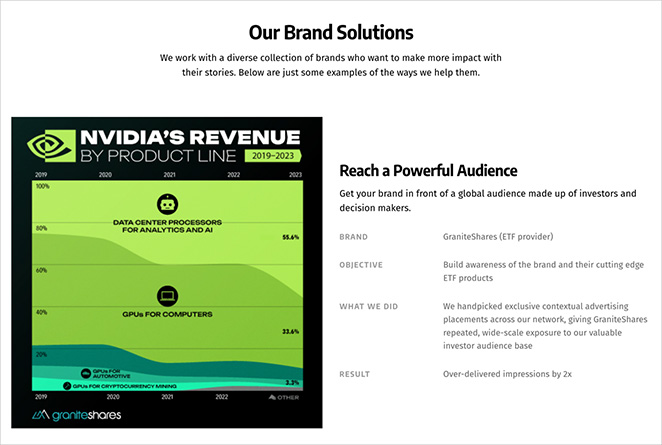
Wie man eine Medienkit-Seite erstellt (ohne Programmierung)
Mit dem Block-Editor von WordPress können Sie zwar einfache Seiten erstellen, aber bei der Erstellung eines Media-Kits stößt er an seine Grenzen. Ich habe festgestellt, dass die Anordnung von Elementen wie Download-Schaltflächen, Statistiken und Kontaktformulare mit den Standardblöcken schwierig sein kann. Oft sieht die Seite am Ende zu einfach oder unprofessionell aus.

Deshalb verwende ich SeedProd, um Medienkits und Presseseiten zu erstellen. Es ist ein beliebter WordPress-Seitenersteller, der die Erstellung professionell aussehender Seiten sehr viel einfacher macht. Sie brauchen keine Programmierkenntnisse und haben Zugriff auf vorgefertigte Abschnitte, mit denen Sie jede Seite schnell erstellen können.
SeedProd enthält Funktionen, die perfekt für Medienkits geeignet sind:
- Gebrauchsfertige Vorlagen, die Ihnen Zeit sparen
- Blöcke für die Anzeige von Statistiken und Zahlen
- Schaltflächen zum Herunterladen Ihrer Logos und Fotos
- Professionell aussehende Kontaktformulare
- Mobilfreundliche Designs, die auf allen Geräten funktionieren
Das Beste daran ist, dass Sie Ihre gesamte Seite durch Zeigen und Klicken erstellen können. Als ich vom Block-Editor zu SeedProd wechselte, konnte ich die Zeit für die Seitenerstellung um die Hälfte reduzieren und das Ergebnis sah viel besser aus.
Schritt 1. Installieren und Aktivieren von SeedProd
Zunächst müssen Sie sich eine Kopie von SeedProd Pro von der offiziellen Website besorgen. Es gibt zwar eine kostenlose Version von SeedProd, aber mit der Pro-Version haben Sie Zugang zu mehr Vorlagen und Funktionen, die Ihnen bei der Erstellung eines professionellen Media-Kits helfen.
Wenn Sie Hilfe bei der Installation von Plugins benötigen, lesen Sie unsere Anleitung zur Installation von SeedProd.
Sobald Sie das Plugin installiert und aktiviert haben, sehen Sie in Ihrem WordPress-Dashboard einen neuen Menüpunkt namens "SeedProd". Klicken Sie darauf, um mit dem Einrichten des Plugins zu beginnen.

Der Einrichtungsvorgang ist schnell erledigt. Geben Sie einfach Ihren Lizenzschlüssel aus der E-Mail ein, die Sie beim Kauf von SeedProd erhalten haben, und schon können Sie mit der Erstellung Ihrer Medienkit-Seite beginnen.
Schritt 2. Wählen Sie eine Medienkit-Seitenvorlage
Nachdem SeedProd nun installiert ist, können wir eine Vorlage für Ihre Seite auswählen. Gehen Sie dazu in Ihrem WordPress-Dashboard zu SeedProd " Landing Pages und klicken Sie auf "Add New Landing Page".

Wenn sich die Bibliothek der Landing Page-Vorlagen öffnet, sehen Sie verschiedene Kategorien von Vorlagen. Schauen Sie sich die Vorlagen "Vertrieb" oder "Webinar" an, da sich diese gut für Media Kits eignen.
Diese Vorlagen enthalten bereits Abschnitte für wichtige Informationen und herunterladbare Inhalte.
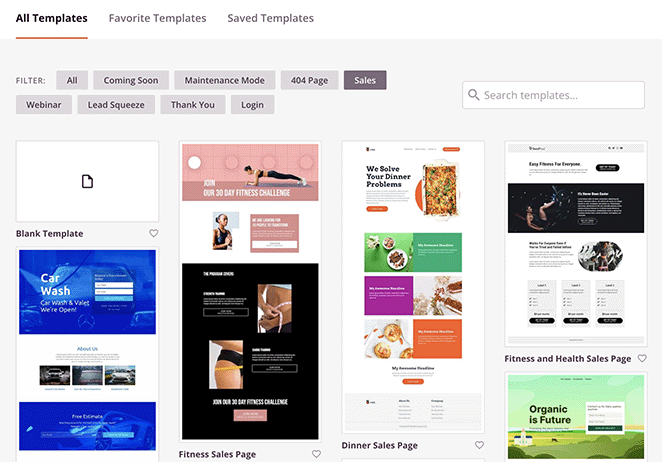
Um eine Vorlage in der Vorschau anzuzeigen, bewegen Sie den Mauszeiger über die Vorlage und klicken Sie auf das Lupensymbol. Wenn Sie eine Vorlage gefunden haben, die Ihnen gefällt, klicken Sie auf das Häkchen, um sie auszuwählen.
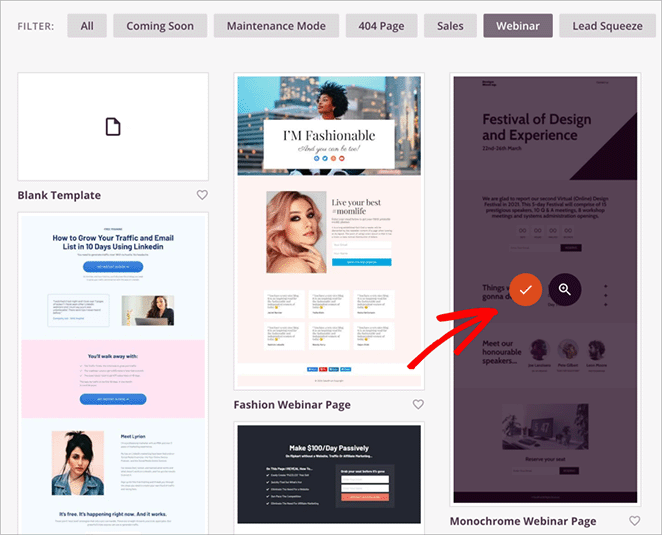
Als Nächstes müssen Sie Ihrer Seite einen Namen geben und ihre URL wählen. Ich empfehle etwas Einfaches und Eindeutiges wie "Media Kit" oder "Press Kit", damit die Besucher sie leicht finden können.
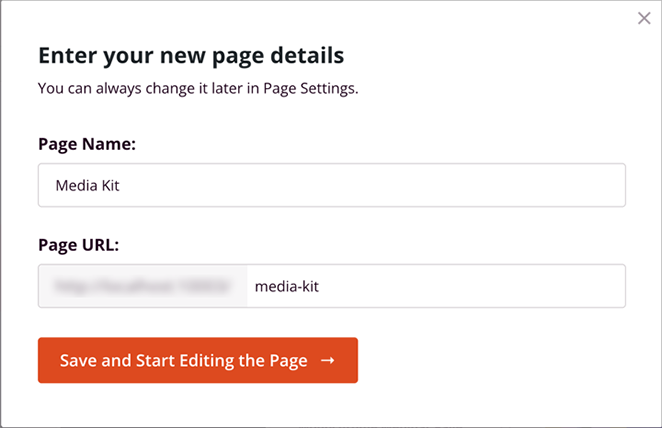
✏️ Hinweis
Machen Sie sich keine Sorgen, wenn die Vorlage nicht genau Ihren Wünschen entspricht. Im nächsten Schritt zeige ich Ihnen, wie Sie jeden Teil der Vorlage an Ihre Bedürfnisse anpassen können.
Schritt 3. Anpassen Ihrer Medienkit-Seite
Wenn Sie den SeedProd-Seitenersteller öffnen, sehen Sie auf der rechten Seite eine Vorschau Ihrer Vorlage und auf der linken Seite Ihre Erstellungswerkzeuge. Die Schnittstelle macht es einfach, Ihre Seite Abschnitt für Abschnitt zu erstellen.
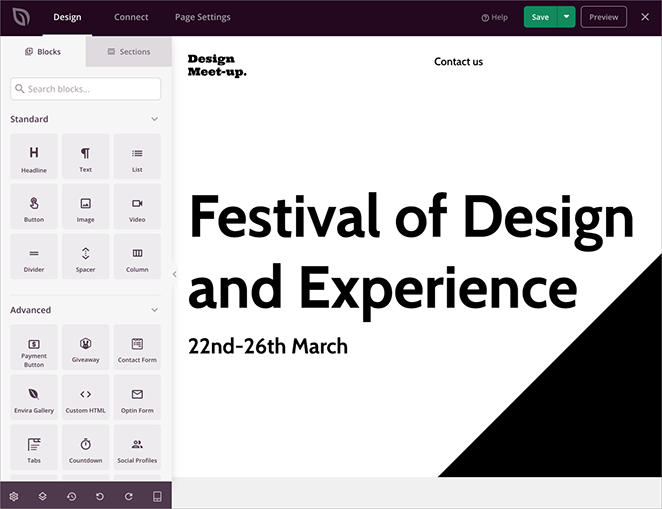
Beginnen Sie mit der Anpassung des vorhandenen Inhalts der Vorlage. Klicken Sie auf ein beliebiges Element auf Ihrer Seite, um dessen Einstellungen im linken Bereich zu öffnen.
Hier können Sie den Text ändern, Bilder aktualisieren und das Design an Ihre Marke anpassen.
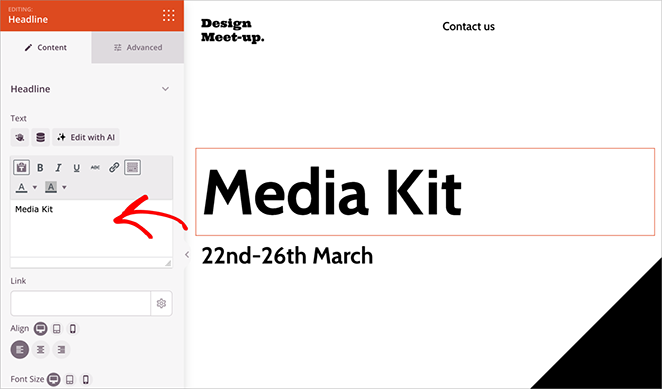
Sie können auch Teile der Vorlage entfernen, die Sie nicht benötigen. Bewegen Sie einfach den Mauszeiger über ein Element und klicken Sie auf das Mülleimersymbol.
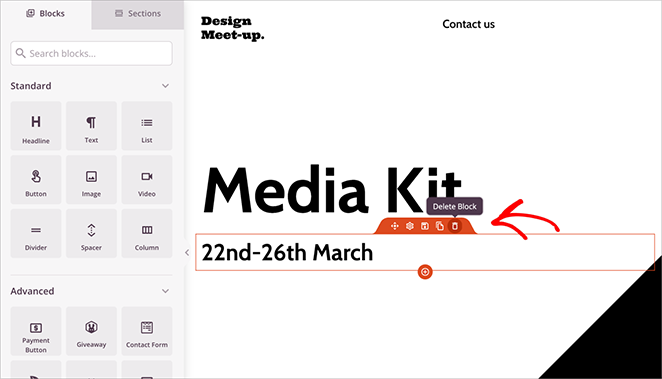
Um seitenweite Designänderungen vorzunehmen, klicken Sie auf das Zahnradsymbol in der unteren linken Ecke, um die globalen Einstellungen zu öffnen.
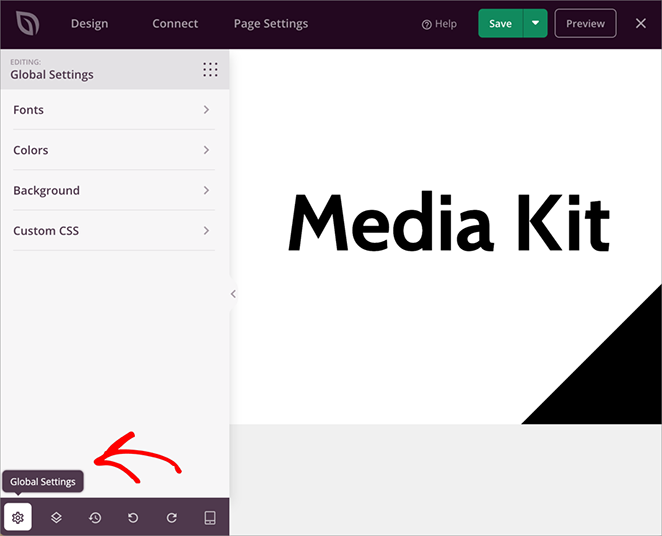
Hier können Sie Ihre Markenfarben und Schriftarten einmalig festlegen und müssen nicht jedes Element einzeln aktualisieren.
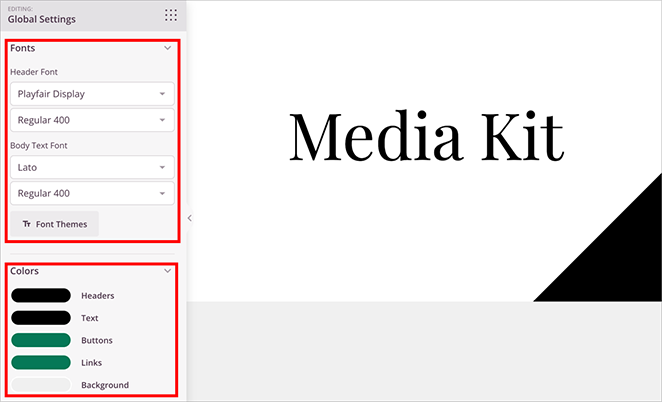
Schritt 4. Wesentliche Media-Kit-Elemente hinzufügen
Fügen wir nun alle wichtigen Abschnitte hinzu, die Ihr Media Kit braucht. Ich zeige Ihnen, wie Sie jeden Abschnitt mit den Blöcken und Funktionen von SeedProd erstellen können.
Unternehmensübersicht/Mission Statement
Beginnen Sie mit dem Abschnitt Unternehmensübersicht oben auf der Seite. Fügen Sie einen Hauptabschnitt mit dem Leitbild Ihres Unternehmens hinzu, gefolgt von den wichtigsten Fakten über Ihr Unternehmen.
Um diesen Abschnitt zu erstellen, ziehen Sie einen Überschriftenblock für Ihren Firmennamen auf Ihre Seite.
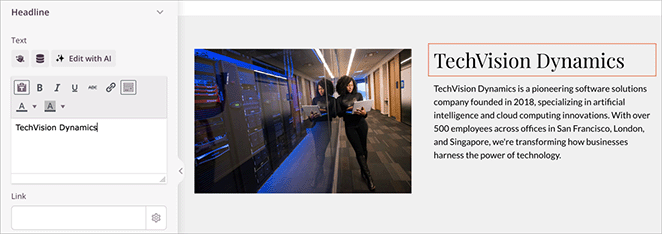
Darunter fügen Sie einen Textblock für Ihr Leitbild ein. Ich bevorzuge hier 2-3 Sätze, die erklären, was Ihr Unternehmen einzigartig macht.
Um ein Bild hinzuzufügen, ziehen Sie einen Bildblock auf Ihre Seite. Klicken Sie auf den Bildplatzhalter, um die WordPress-Mediathek zu öffnen, wo Sie ein neues Bild hochladen oder ein vorhandenes auswählen können.
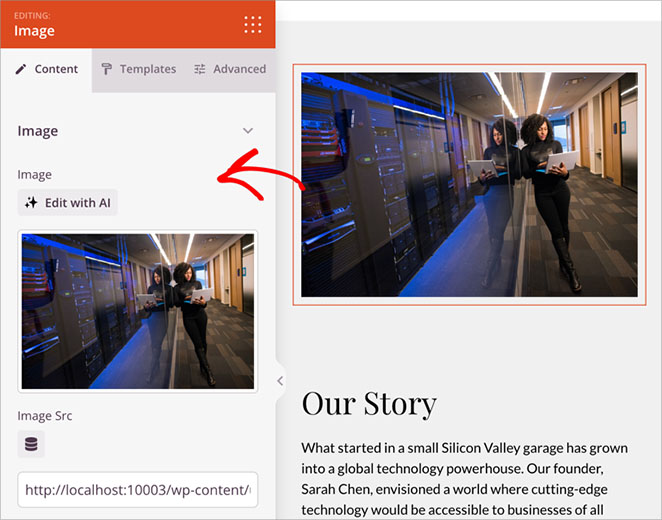
Sie können die Bildgröße und -ausrichtung über das Einstellungsfeld auf der linken Seite anpassen.
Als Nächstes wollen wir den Teambereich einrichten. Meine Vorlage enthält bereits einen Bereich für Redner, der sich perfekt für Teammitglieder eignet.
Klicken Sie einfach auf jedes Bild, um neue Fotos hochzuladen, und aktualisieren Sie die Textblöcke mit den Namen und Funktionen Ihrer Teammitglieder.
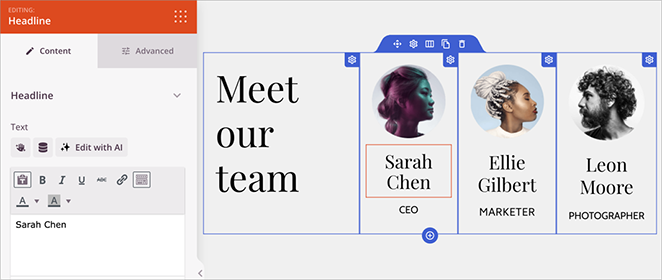
✏️ Hinweis
Wenn Ihre Vorlage keinen Bereich für Redner hat, können Sie stattdessen den Block Teammitglieder verwenden. Er ist speziell für die Anzeige von Teaminformationen konzipiert.
Statistiken und Markenwerte
Lassen Sie uns nun Ihre Statistiken und Markenwerte hinzufügen. Ich empfehle, mit Ihren Website-Kennzahlen zu beginnen, da potenzielle Partner oft zuerst danach suchen.
Ziehen Sie für Ihren Statistikbereich einen Spaltenblock auf Ihre Seite und stellen Sie ihn auf vier Spalten ein. Fügen Sie in jede Spalte einen Zähler-Block ein.
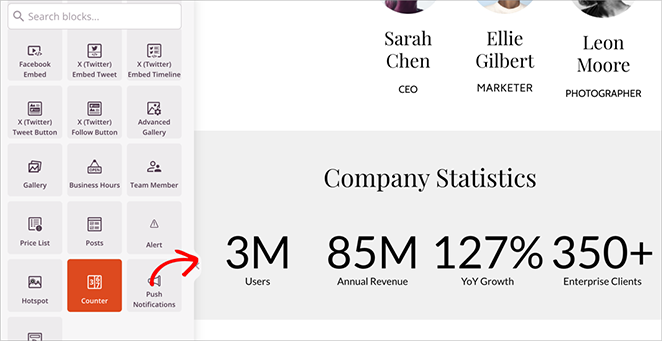
Stellen Sie jeden Zählerblock so ein, dass er Ihre wichtigsten Kennzahlen anzeigt, z. B. "50.000 monatliche Besucher" oder "100.000 E-Mail-Abonnenten".
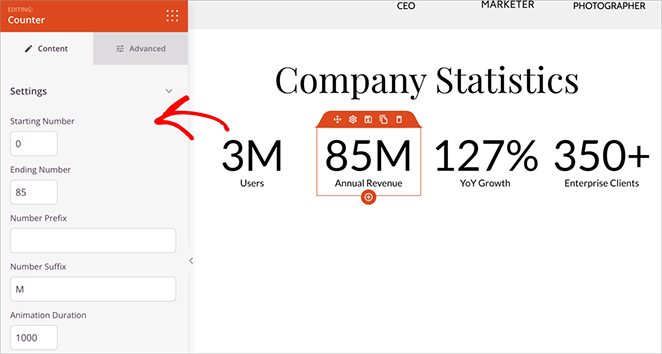
Der Zähler-Block animiert automatisch die Zahlen, wenn Besucher zu diesem Abschnitt scrollen, und macht Ihre Statistiken auffälliger.
Richten Sie für den Bereich "Markenwerte" einen eigenen Bereich für herunterladbare Dateien ein. Fügen Sie hier einen Überschriftenblock mit dem Titel "Brand Assets" oder "Media Resources" hinzu.
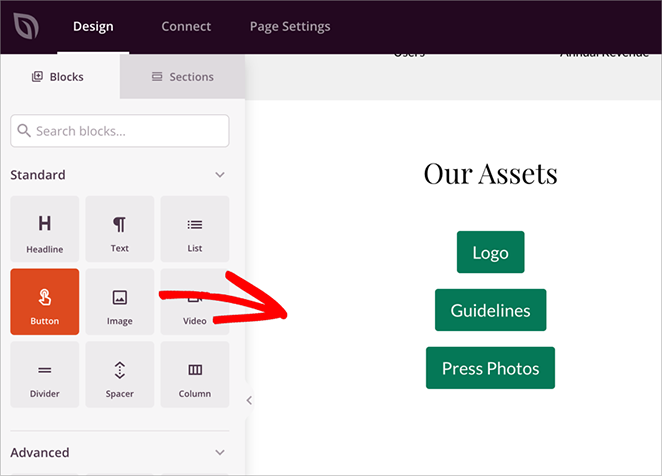
Fügen Sie darunter Schaltflächen für jedes herunterladbare Element hinzu, wie z. B.:
- Firmenlogo (PNG)
- Firmenlogo (SVG)
- Markenrichtlinien (PDF)
- Pressefotos (ZIP)
Um Download-Links zu Ihren Schaltflächen hinzuzufügen, laden Sie zunächst Ihre Dateien in die WordPress-Mediathek hoch. Klicken Sie dann auf die Datei, um ihre Details anzuzeigen.
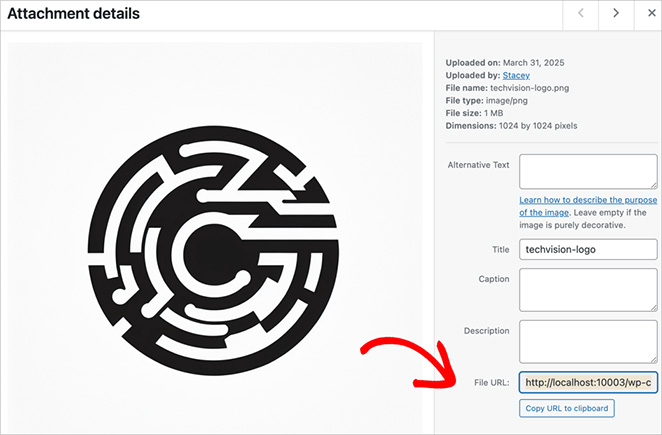
Kopieren Sie die Datei-URL aus dem rechten Fenster.
Gehen Sie dann zurück zu Ihrem SeedProd-Editor, klicken Sie auf den Block Schaltfläche und fügen Sie die URL in das Feld Link ein.

Werbung und Kontakt
Die letzten Abschnitte Ihrer Pressemappe sollten Ihre Werbemöglichkeiten und eine Möglichkeit zur Kontaktaufnahme mit Ihnen enthalten.
Beginnen Sie für Ihren Anzeigenteil mit einem Überschriftenblock mit dem Titel "Werbung und Partnerschaften".
Fügen Sie dann einen Spaltenblock hinzu und ziehen Sie ihn über den Preistabellenblock, um Ihre verschiedenen Partnerschaftsoptionen anzuzeigen.
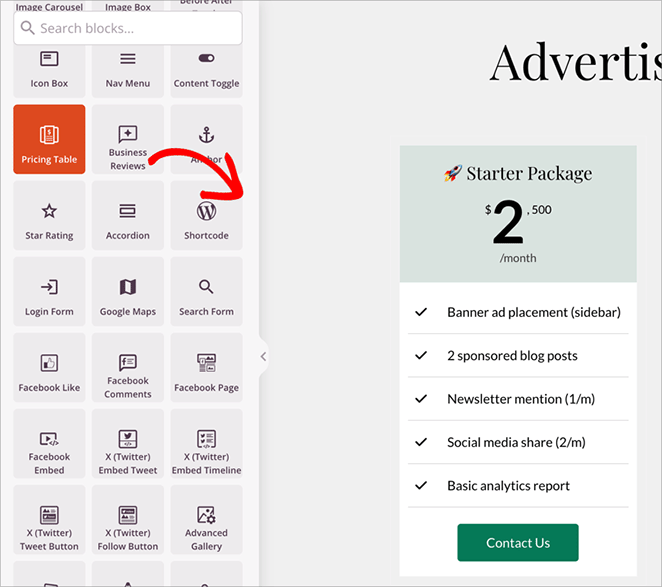
Dieser Block eignet sich hervorragend für Pressemappen, da er eine klare Darstellung ermöglicht:
- Verschiedene Werbepakete
- Was ist in jeder Option enthalten?
- Details zur Preisgestaltung
- Benutzerdefinierte Call-to-Action-Schaltflächen
Der Preistabellen-Block verfügt über mehrere Optionen, die Sie leicht anpassen können.
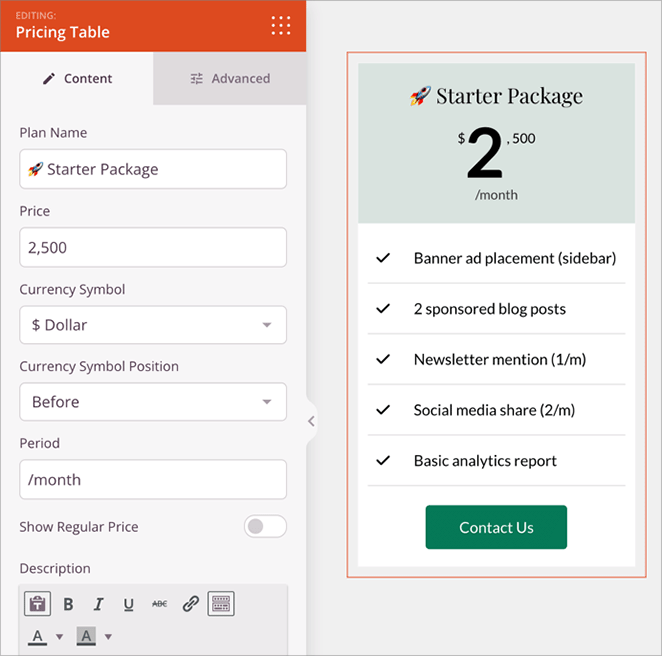
Klicken Sie einfach auf den Block, um die Paketnamen, Funktionen, Preise und Schaltflächentexte an Ihr Angebot anzupassen. Weitere Einzelheiten finden Sie in meiner Anleitung zum Hinzufügen einer Preistabelle zu WordPress.
Als nächstes fügen wir ein Kontaktformular hinzu. SeedProd arbeitet nahtlos mit WPForms, meinem Lieblings-WordPress-Formular-Plugin.
Ziehen Sie den Kontaktformular-Block auf Ihre Seite und wählen Sie eines Ihrer vorhandenen Formulare aus.
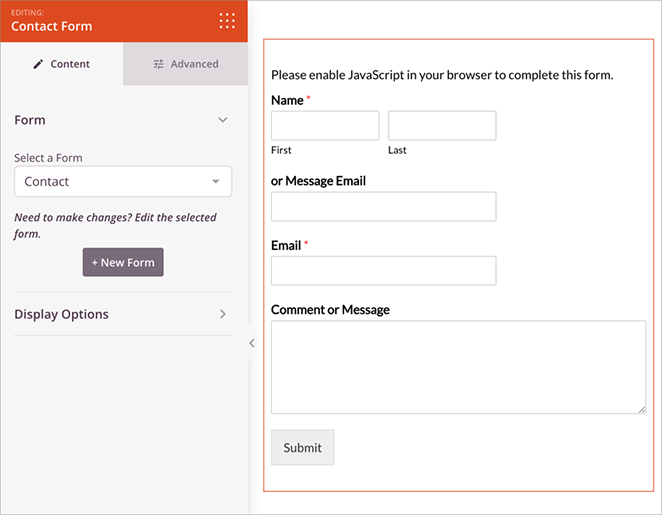
Wenn Sie noch kein Formular erstellt haben, lesen Sie unsere Anleitung zum Erstellen eines Kontaktformulars mit WPForms.
Schritt 5. Veröffentlichen Sie Ihre Medienkit-Seite
Bevor Sie Ihre Seite veröffentlichen, sollten Sie sicherstellen, dass alles auf allen Geräten perfekt aussieht.
Klicken Sie auf das Symbol für die mobile Vorschau am unteren Rand des Bildschirms, um zu sehen, wie Ihr Media Kit auf Handys und Tablets aussieht. Manchmal müssen Elemente, die auf dem Desktop gut aussehen, für kleinere Bildschirme angepasst werden.
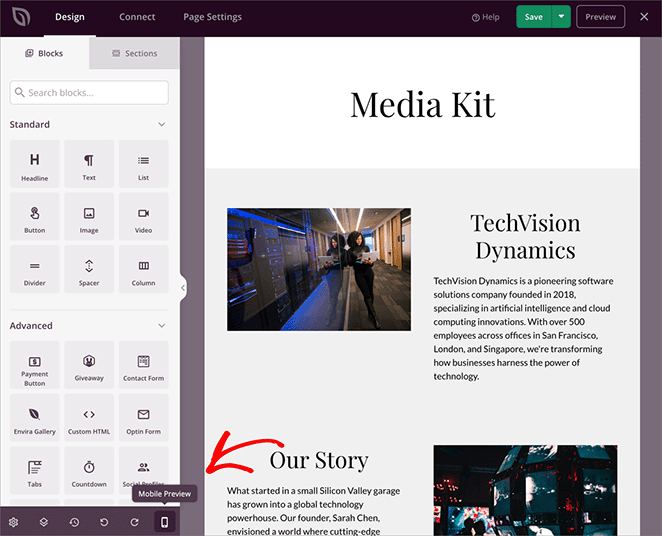
Sie können mobile-spezifische Änderungen direkt im Vorschaumodus vornehmen.
Hier ist meine letzte Checkliste vor der Veröffentlichung:
- Alle Bilder werden korrekt geladen
- Download-Schaltflächen funktionieren und verweisen auf die richtigen Dateien
- Das Kontaktformular funktioniert
- Zähleranimationen werden richtig angezeigt
- Die Preistabellen sind leicht zu lesen
- Der Text ist frei von Rechtschreibfehlern
Wenn alles gut aussieht, klicken Sie auf die grüne Schaltfläche "Speichern" in der oberen rechten Ecke. Klicken Sie dann auf den Pfeil daneben und wählen Sie "Veröffentlichen", um Ihre Seite zu aktivieren.
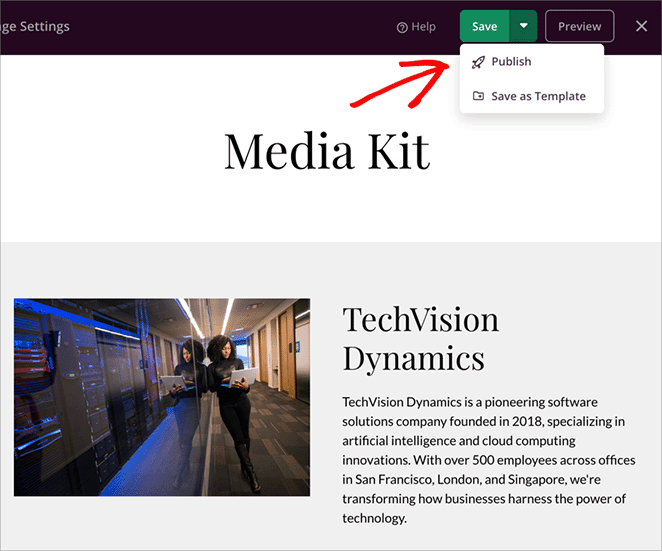
Hier ist eine Vorschau auf die Medienkit-Seite, die ich in diesem Tutorial erstellt habe:
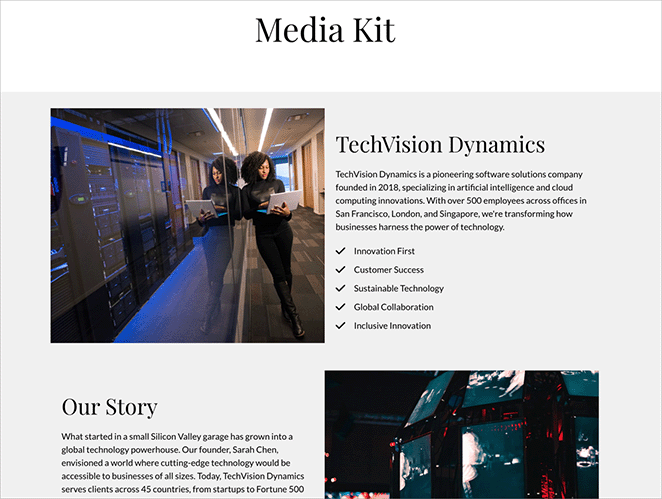
Bonustipps zur Optimierung Ihrer Medienkit-Seite
Ich möchte Ihnen einige Tipps geben, die ich bei der Erstellung von Medienpaketen gelernt habe, die tatsächlich zu Ergebnissen führen.
Organisieren Sie Ihre Inhalte strategisch
Beginnen Sie damit, dass Ihre beeindruckendsten Statistiken und Erfolge "above the fold" stehen - das ist der Teil Ihrer Seite, den die Besucher zuerst sehen, ohne zu scrollen. Platzieren Sie auch die Schaltflächen zum Herunterladen und das Kontaktformular nahe am oberen Rand, damit sie leicht zu finden sind.
Außerdem sollten Sie lange Abschnitte durch Zwischenüberschriften und Leerraum auflockern. Dies erleichtert das Überfliegen Ihrer Pressemappe, was wichtig ist, da die meisten Menschen die Seiten zuerst überfliegen.
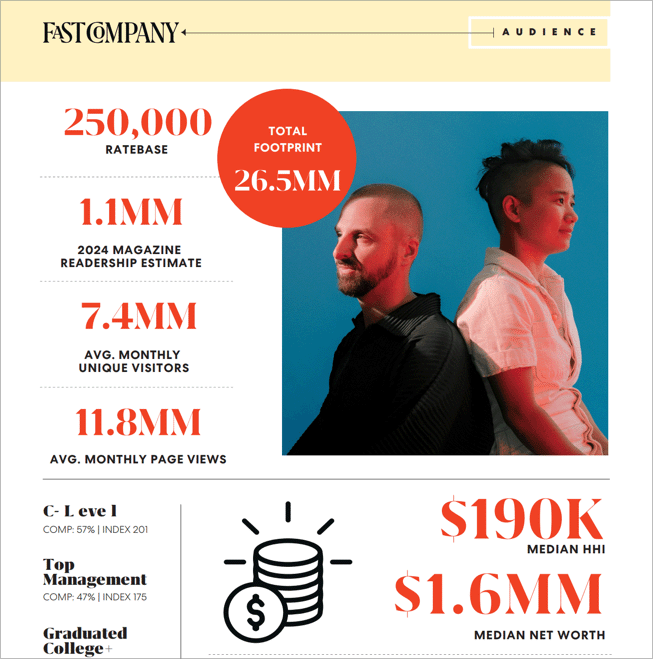
Ich finde es toll, wie Fast Company Überschriften und fette Schriften verwendet hat, um die wichtigsten Statistiken auf der Seite hervorzuheben.
Verbessern Sie die Konversionen von Formularen
Ihr Kontaktformular muss sich von anderen abheben und einfach zu bedienen sein. Halten Sie es zunächst kurz mit maximal 3-4 Feldern. Verwenden Sie dann eine kontrastreiche Farbe für die Schaltfläche "Senden", damit sie Aufmerksamkeit erregt.
Fügen Sie schließlich eine klare Handlungsaufforderung über dem Formular ein, und geben Sie immer die erwartete Antwortzeit an.
Beschleunigen Sie Ihre Seite
Wenn es um die Seitengeschwindigkeit geht, können große Mediendateien Ihr Media-Kit verlangsamen. Um dieses Problem zu lösen, komprimieren Sie alle Bilder, bevor Sie sie in WordPress hochladen.
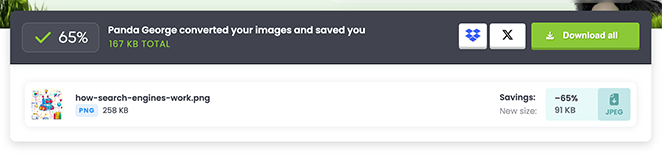
Danach sollten Sie, wann immer möglich, PDF-Dateien anstelle von großen Bilddateien für herunterladbare Inhalte verwenden. Weitere Einzelheiten finden Sie in meinem Leitfaden zur Beschleunigung von WordPress.
Wirksame Aufforderungen zum Handeln erstellen
Was die Besucherführung angeht, so sollte jeder Abschnitt dazu führen, dass sie mit Ihnen in Kontakt treten. Versuchen Sie es statt mit einem allgemeinen Text wie "Kontaktieren Sie uns" mit spezifischen Formulierungen wie "Laden Sie unsere Markenwerte herunter" oder "Sehen Sie sich unsere Partnerschaftsoptionen an".
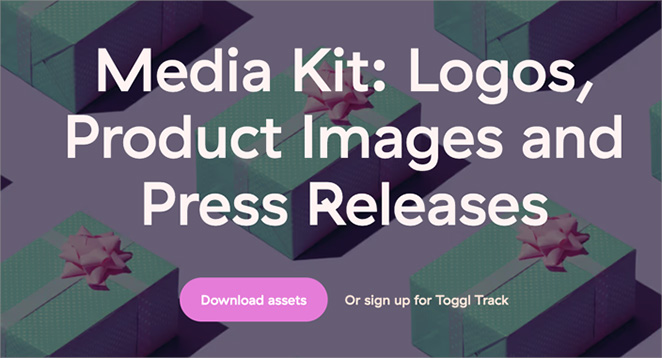
Gestalten Sie Ihre Schaltflächen außerdem beschreibend und handlungsorientiert mit Texten wie "Anruf vereinbaren" oder "Heute noch Kontakt aufnehmen".
Halten Sie Ihr Media Kit frisch
Schließlich sollten Sie darauf achten, dass Ihre Inhalte stets aktuell sind. Beginnen Sie damit, Ihre Verkehrsstatistiken monatlich zu aktualisieren und die Teaminformationen nach Bedarf zu überprüfen. Aktualisieren Sie dann vierteljährlich Fallstudien und Erfahrungsberichte, um aktuelle Erfolgsgeschichten zu zeigen.
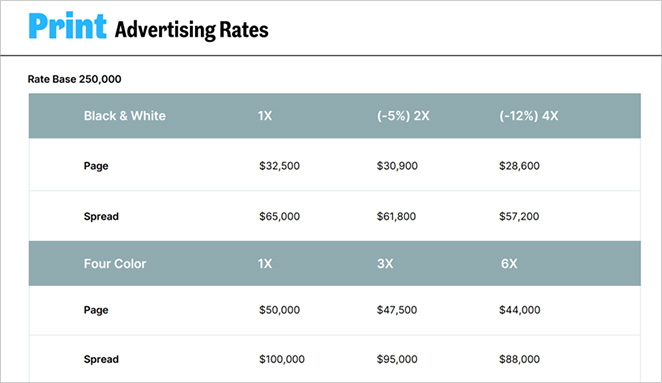
Jährliche Überprüfung der Preise und Pakete, um sicherzustellen, dass sie den aktuellen Marktpreisen entsprechen.
Bessere Partnerschaften mit Ihrem Media Kit
Ihre Medienmappe ist ein hervorragendes Instrument für den Aufbau von Partnerschaften und die Erschließung neuer Möglichkeiten. Wenn Sie diesen Leitfaden befolgen, haben Sie eine Seite erstellt, die professionell aussieht und es potenziellen Partnern leicht macht, die benötigten Informationen zu finden.
Wenn Sie bereit sind, können Sie mit SeedProd Ihre Medienkit-Seite ganz einfach erstellen, ohne Code zu schreiben.
Hier finden Sie einige Leitfäden, die Sie beim Ausbau Ihres Unternehmens unterstützen:
- Wie man eine Landing Page in WordPress erstellt (ohne Code)
- Beste WordPress-Plugins für Business-Websites
- Wie man Google Analytics zu WordPress hinzufügt
Vielen Dank fürs Lesen! Wir würden uns freuen, Ihre Meinung zu hören. Bitte hinterlassen Sie einen Kommentar mit Ihren Fragen und Ihrem Feedback.
Sie können uns auch auf YouTube, X (früher Twitter) und Facebook folgen, um weitere hilfreiche Inhalte für Ihr Unternehmen zu erhalten.